Modification du nom de votre compte utilisateur macOS et de votre dossier de départ
Les noms de votre compte utilisateur macOS et de votre dossier de départ sont définis lors de la création de votre compte, mais vous pouvez les renommer ultérieurement.
Avant de commencer
Suivez attentivement toutes les étapes et assurez-vous de disposer d’une sauvegarde avant de continuer. En cas d’exécution incorrecte de cette procédure, vous pourriez endommager votre compte et perdre la capacité de vous connecter avec celui-ci.
Ces étapes n’entraînent pas la modification ni la réinitialisation du mot de passe de votre compte utilisateur Mac, autrement dit le mot de passe que vous utilisez pour vous connecter à votre Mac. Découvrez la marche à suivre en cas d’oubli du mot de passe de connexion à votre Mac.
Ces étapes n’entraînent pas la modification du nom de votre Mac, visible par les autres appareils sur votre réseau local. Découvrez comment modifier le nom ou le nom d’hôte local de votre ordinateur.
Créer un autre compte administrateur (si nécessaire)
Vous ne pouvez modifier le nom de votre compte utilisateur que lorsque vous êtes connecté à un autre compte, qui doit être un compte administrateur. Si votre Mac n’est pas configuré via un autre compte administrateur, vous devez d’abord en ajouter un dans les réglages Utilisateurs et groupes :
Ajouter un compte administrateur sous macOS Ventura 13 ou une version ultérieure
Ajouter un compte administrateur sous une version antérieure de macOS
Modification du nom du dossier de départ
Après avoir suivi les étapes précédentes pour créer un autre compte administrateur :
Déconnectez-vous du compte que vous renommez : dans le menu Pomme , choisissez Fermer la session.
Connectez-vous à l’autre compte administrateur. Ne vous connectez pas au compte que vous renommez.
Dans le menu Aller du Finder, sélectionnez Aller au dossier, puis saisissez
/Userset appuyez sur Retour. Le dossier Utilisateurs s’ouvre.Dans le dossier Utilisateurs, sélectionnez le dossier du compte que vous renommez, puis appuyez sur Retour et saisissez le nouveau nom. Le nouveau nom ne peut pas contenir des espaces. Si vous utilisez le partage de fichiers pour partager le dossier de départ, vous devez d’abord arrêter de partager le dossier.
Lorsqu’on vous le demande, saisissez le nom et le mot de passe du compte administrateur que vous venez d’utiliser pour vous connecter.
Renommer le compte
Après avoir suivi les étapes précédentes pour renommer le dossier de départ, suivez ces étapes supplémentaires en fonction de la version de macOS que vous utilisez, sans vous reconnecter au compte que vous renommez.
macOS Ventura 13 ou version ultérieure
Dans le menu Pomme , choisissez Réglages Système.
Cliquez sur Utilisateurs et groupes dans la barre latérale.
Maintenez la touche Contrôle de votre clavier enfoncée, puis cliquez sur le nom du compte que vous renommez. Choisissez Options avancées dans le menu qui apparaît.
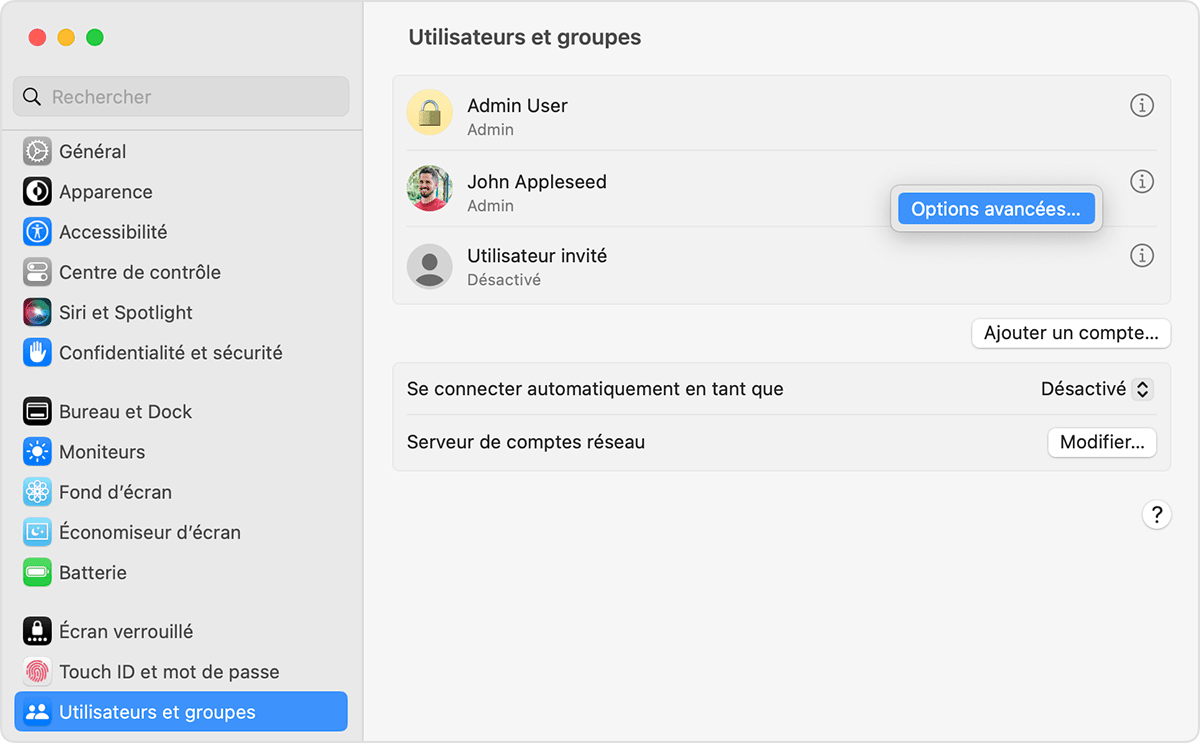
Lorsqu’on vous le demande, saisissez le nom d’administrateur et le mot de passe que vous venez d’utiliser pour vous connecter.
Modifiez le champ « Nom d’utilisateur » (et non le champ « Utilisateur ») pour qu’il corresponde au nouveau nom que vous avez donné à votre dossier de départ dans la section précédente.
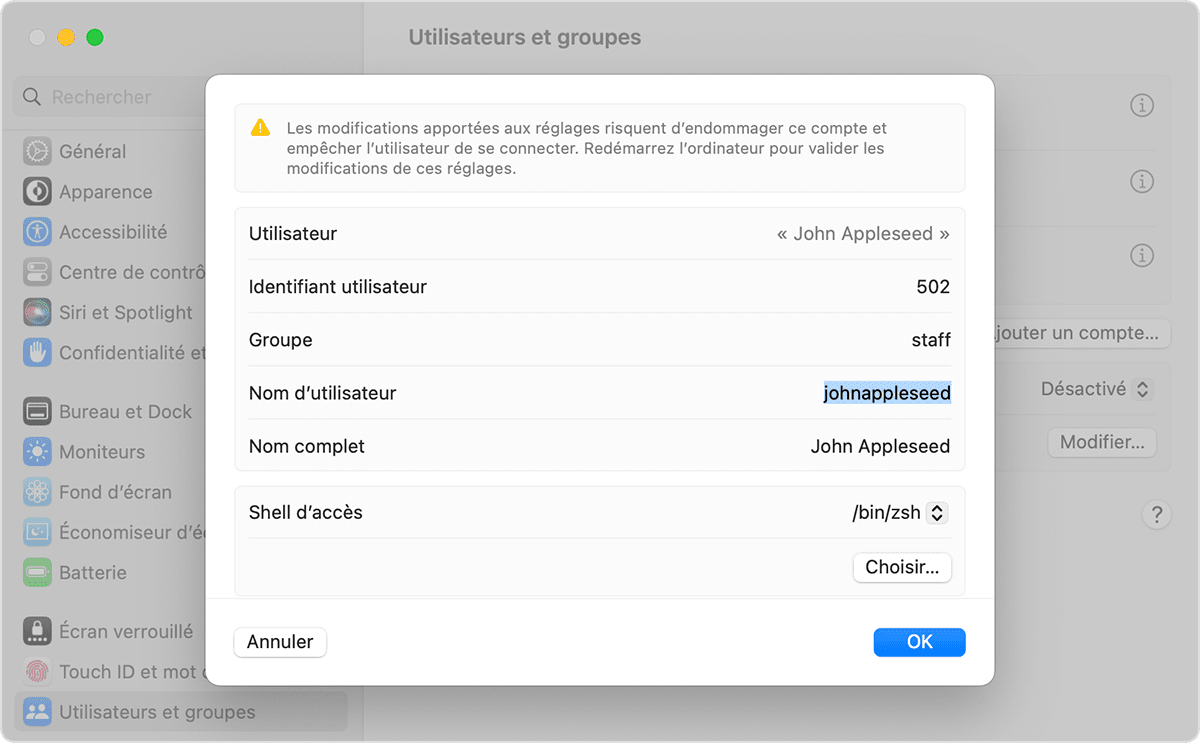
Facultatif : modifiez le champ « Nom complet ». Le nom complet n’a pas besoin d’être identique au nom d’utilisateur et peut contenir des espaces. Vous pourrez utiliser le nom d’utilisateur ou le nom complet lorsque vous vous connecterez ou effectuerez des modifications nécessitant votre nom de compte et votre mot de passe.
Faites défiler l’écran vers le bas pour afficher le champ « Répertoire de départ ». Modifiez le nom d’utilisateur dans ce champ, mais ne supprimez pas
/Users/. Par exemple, si « Nom d’utilisateur » est johnappleseed, « Répertoire de départ » doit être /Users/johnappleseed.Cliquez sur OK, puis redémarrez votre Mac et connectez-vous au compte renommé.
Versions antérieures de macOS
Dans le menu Pomme , choisissez Préférences Système.
Cliquez sur Utilisateurs et groupes.
Cliquez sur le bouton , puis saisissez le nom d’administrateur et le mot de passe utilisés lors de votre connexion.
Maintenez la touche Contrôle de votre clavier enfoncée, puis cliquez sur le nom du compte que vous renommez. Choisissez Options avancées dans le menu qui apparaît.
Modifiez le champ « Nom du compte » pour qu’il corresponde au nouveau nom que vous avez donné à votre dossier de départ dans la section précédente.
Facultatif : modifiez le champ « Nom complet ». Le nom complet n’a pas besoin d’être identique au nom d’utilisateur et peut contenir des espaces. Vous pourrez utiliser le nom d’utilisateur ou le nom complet lorsque vous vous connecterez ou effectuerez des modifications nécessitant votre nom de compte et votre mot de passe.
Modifiez le nom d’utilisateur dans le champ « Répertoire de départ ». Changez ce nom pour qu’il corresponde au nouveau nom du dossier de départ, mais ne supprimez pas
/Users/. Par exemple, si « Nom d’utilisateur » est johnappleseed, « Répertoire de départ » doit être /Users/johnappleseed.Cliquez sur OK, puis redémarrez votre Mac et connectez-vous au compte renommé.
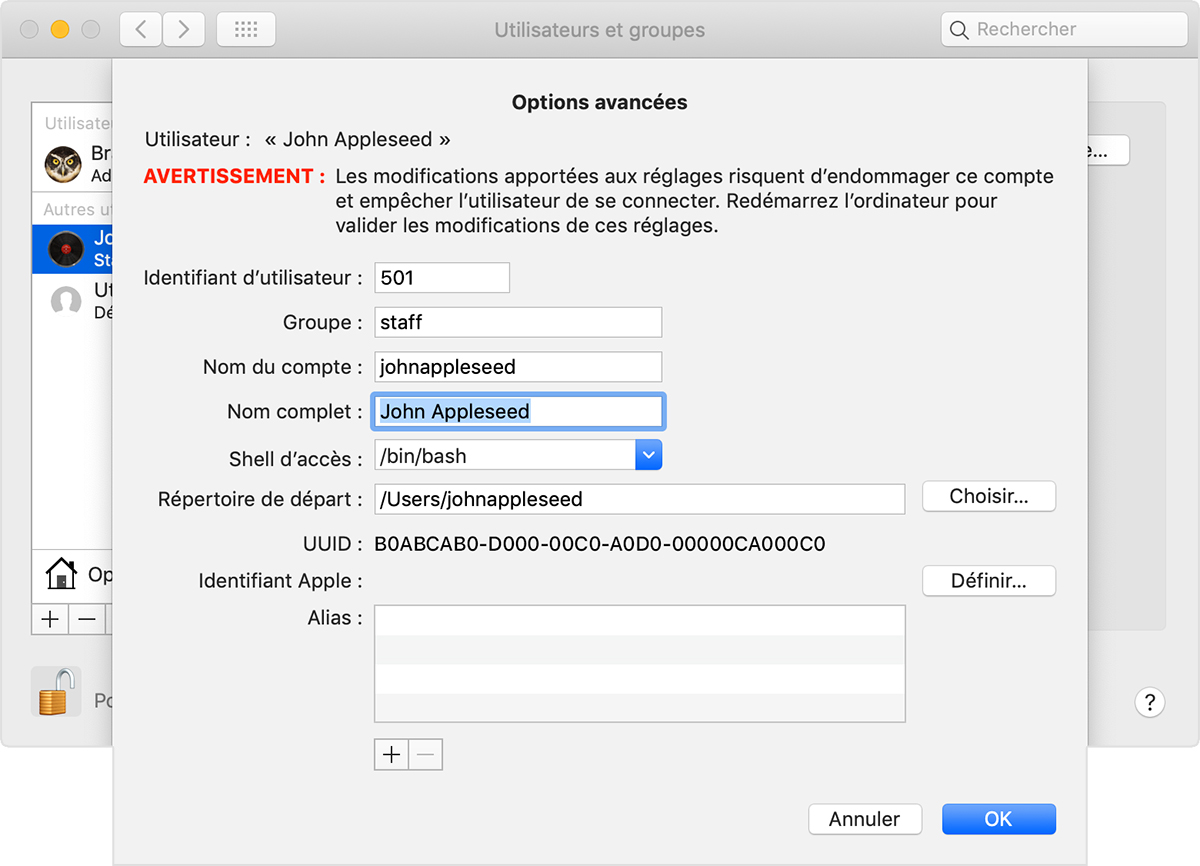
Besoin d’aide supplémentaire ?
Expliquez-nous ce qui se passe en détail, et nous vous proposerons les options à votre disposition.
